CITROEN BERLINGO MULTISPACE 2014 Notices Demploi (in French)
Manufacturer: CITROEN, Model Year: 2014, Model line: BERLINGO MULTISPACE, Model: CITROEN BERLINGO MULTISPACE 2014Pages: 269, PDF Size: 13.39 MB
Page 191 of 269
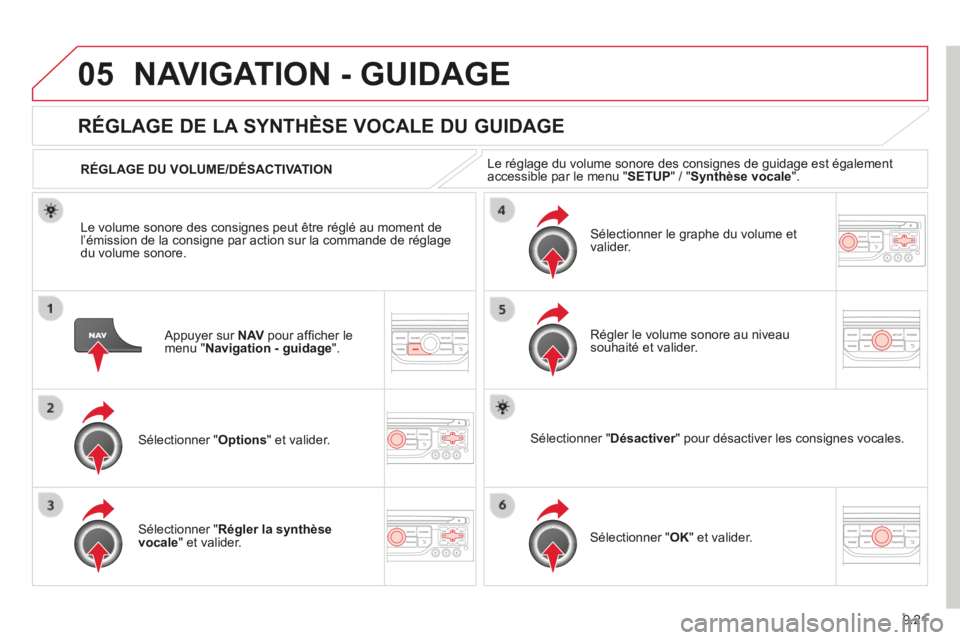
9.21
05 NAVIGATION - GUIDAGE
Appuyer sur N AV pour affi cher le menu " Navigation - guidage " .
RÉGLAGE DE LA SYNTHÈSE VOCALE DU GUIDAGE
Sélectionner " Options " et valider.
RÉGLAGE DU VOLUME/DÉSACTIVATION
Sélectionner " Régler la synthèse vocale " et valider.
Sélectionner le graphe du volume et valider.
Sélectionner " Désactiver " pour désactiver les consignes vocales. Désactiver " pour désactiver les consignes vocales. Désactiver
Sélectionner " OK " et valider.
Régler le volume sonore au niveau souhaité et valider.
Le volume sonore des consignes peut être réglé au moment de l’émission de la consigne par action sur la commande de réglage\
du volume sonore.
Le réglage du volume sonore des consignes de guidage est également\
accessible par le menu " SETUP " / " Synthèse vocale " .
Page 192 of 269
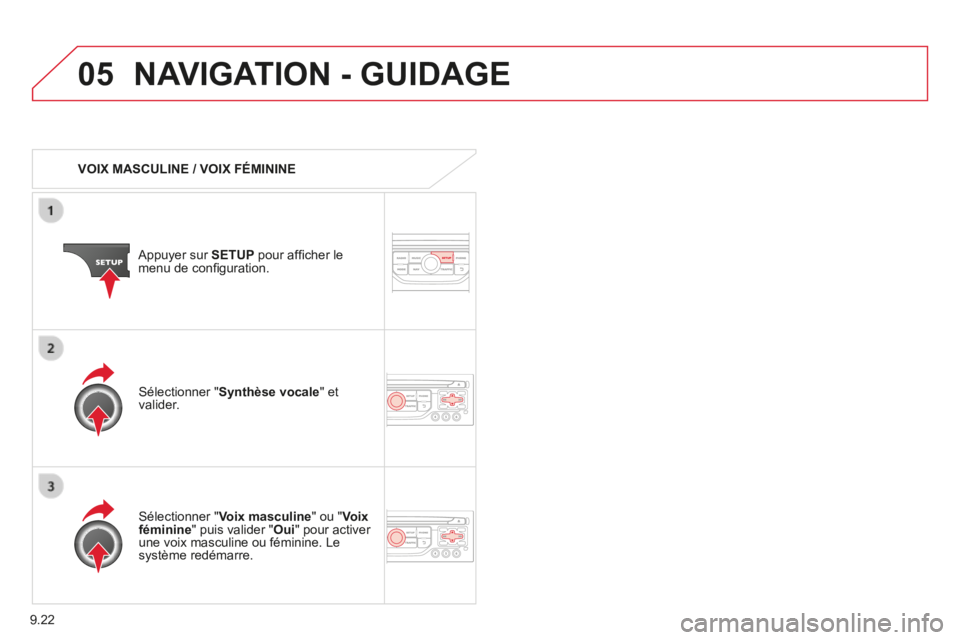
9.22
05 NAVIGATION - GUIDAGE
VOIX MASCULINE / VOIX FÉMININE
Appuyer sur SETUP pour affi cher le menu de confi guration.
Sélectionner " Voix masculine " ou " Voix féminine " puis valider " Oui " pour activer une voix masculine ou féminine. Le système redémarre.
Sélectionner " Synthèse vocale " et valider.
Page 193 of 269
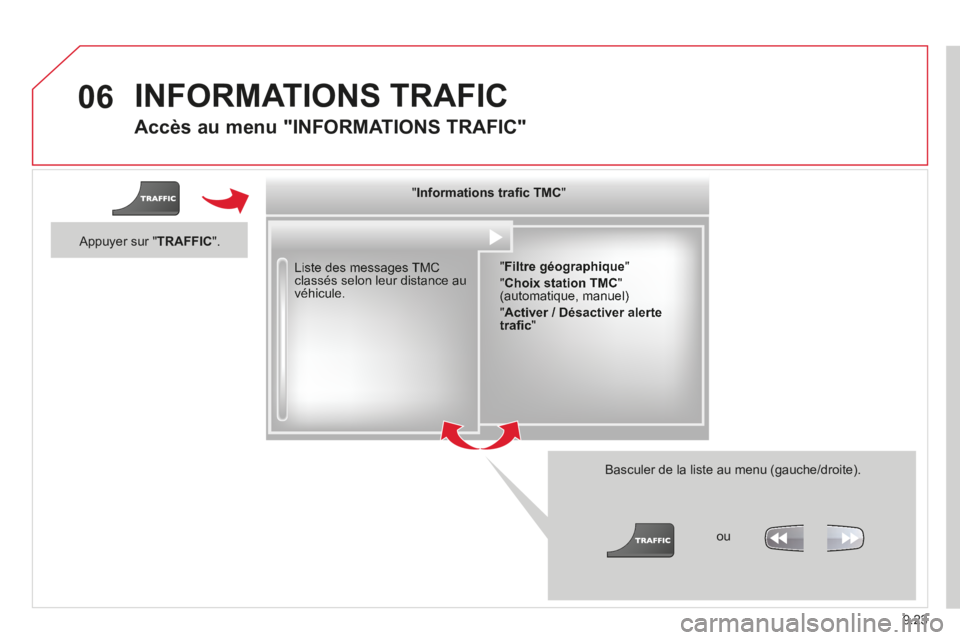
9.23
06 INFORMATIONS TRAFIC
Accès au menu "INFORMATIONS TRAFIC"
Liste des messages TMC classés selon leur distance au véhicule.
Basculer de la liste au menu (gauche/droite).
" " " " " " " " " " " " " " " " " " Informations trafi c TMCInformations trafi c TMCInformations trafi c TMCInformations trafi c TMCInformations trafi c TMCInformations trafi c TMCInformations trafi c TMCInformations trafi c TMCInformations trafi c TMCInformations trafi c TMCInformations trafi c TMCInformations trafi c TMCInformations trafi c TMCInformations trafi c TMCInformations trafi c TMCInformations trafi c TMCInformations trafi c TMCInformations trafi c TMCInformations trafi c TMC " " " " " " " " " " " " " " " " " "
" Filtre géographique "
" Choix station TMC " (automatique, manuel)
" Activer / Désactiver alerte trafi c "
ou
Appuyer sur " TRAFFIC ".
Page 194 of 269
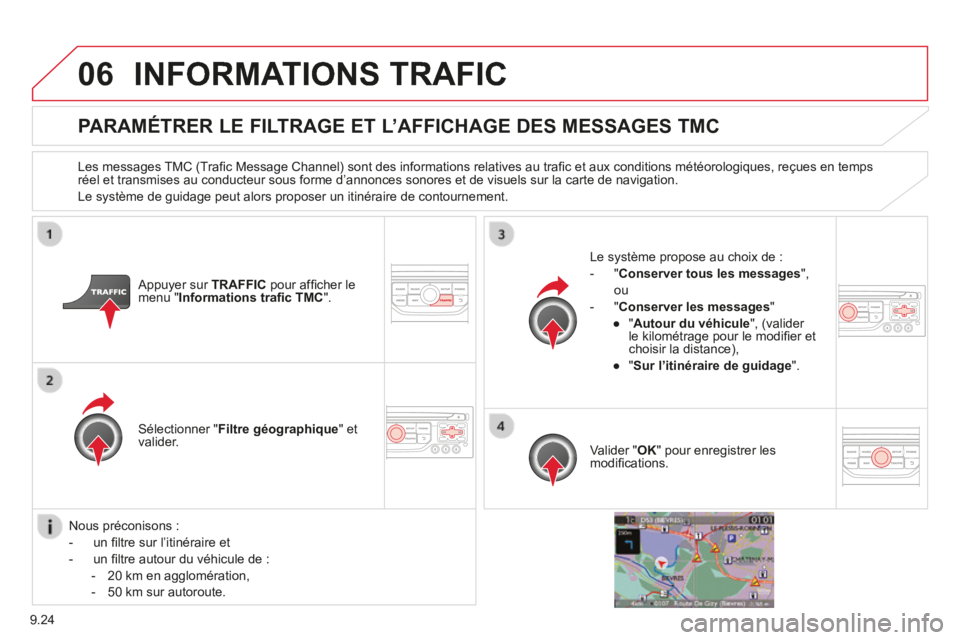
9.24
06 INFORMATIONS TRAFIC
PARAMÉTRER LE FILTRAGE ET L’AFFICHAGE DES MESSAGES TMC
Les messages TMC (Trafi c Message Channel) sont des informations relatives au trafi c et aux conditions météorologiques, reçues en temps réel et transmises au conducteur sous forme d’annonces sonores et \
de visuels sur la carte de navigation.
Le système de guidage peut alors proposer un itinéraire de contournement.
Appuyer sur TRAFFIC pour affi cher le menu " Informations trafi c TMC " .
Sélectionner " Filtre géographique " et valider.
Le système propose au choix de :
- " Conserver tous les messages " ,
ou
- " Conserver les messages "
● " Autour du véhicule ", (valider le kilométrage pour le modifi er et choisir la distance),
● " Sur l’itinéraire de guidage " .
Valider " OK " pour enregistrer les modifi cations.
Nous préconisons :
- un fi ltre sur l’itinéraire et
- un fi ltre autour du véhicule de :
- 20 km en agglomération,
- 50 km sur autoroute.
Page 195 of 269
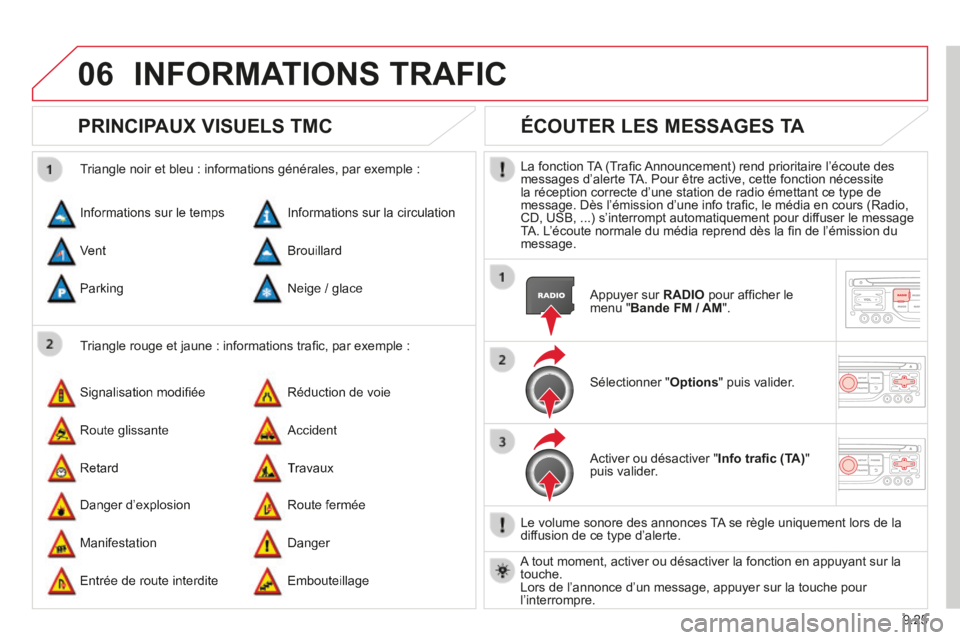
9.25
06 INFORMATIONS TRAFIC
PRINCIPAUX VISUELS TMC
Triangle rouge et jaune : informations trafi c, par exemple :
Triangle noir et bleu : informations générales, par exemple :
Informations sur le temps
Signalisation modifi ée
Danger d’explosion
Informations sur la circulation
Réduction de voie
Route fermée
Vent
Route glissante
Manifestation
Brouillard
Accident
Danger
Parking
Retard
Entrée de route interdite
Neige / glace
Travaux
Embouteillage
ÉCOUTER LES MESSAGES TA
La fonction TA (Trafi c Announcement) rend prioritaire l’écoute des messages d’alerte TA. Pour être active, cette fonction nécessite la réception correcte d’une station de radio émettant ce type de message. Dès l’émission d’une info trafi c, le média en cours (Radio, CD, USB, ...) s’interrompt automatiquement pour diffuser le message TA. L’écoute normale du média reprend dès la fi n de l’émission du message.
Appuyer sur RADIO pour affi cher le menu " Bande FM / AM " .
Sélectionner " Options " puis valider.
Activer ou désactiver " Info trafi c (TA) " puis valider.
Le volume sonore des annonces TA se règle uniquement lors de la diffusion de ce type d’alerte.
A tout moment, activer ou désactiver la fonction en appuyant sur la touche. Lors de l’annonce d’un message, appuyer sur la touche pour l’interrompre.
Page 196 of 269
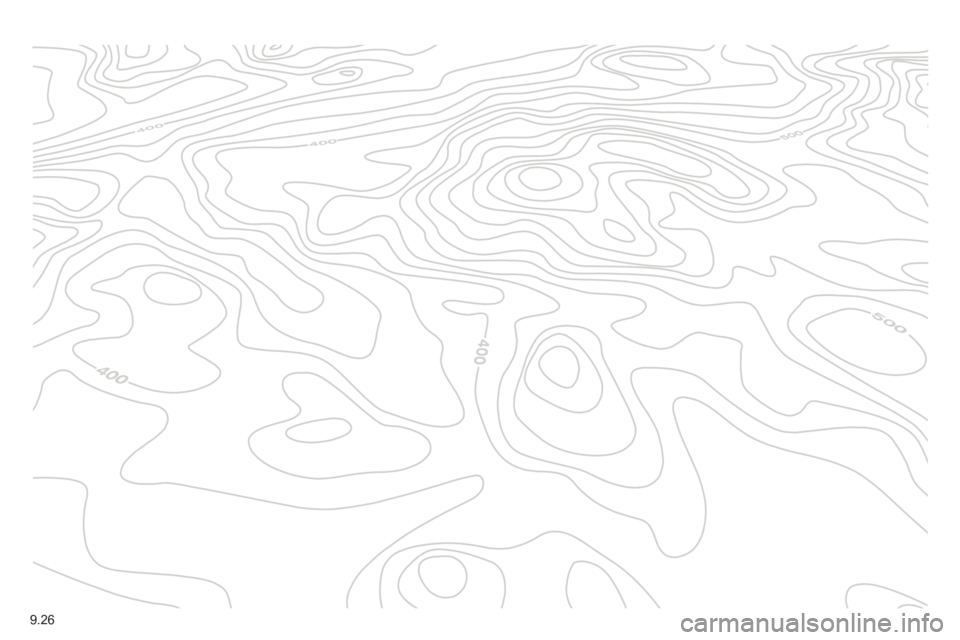
9.26
Page 197 of 269
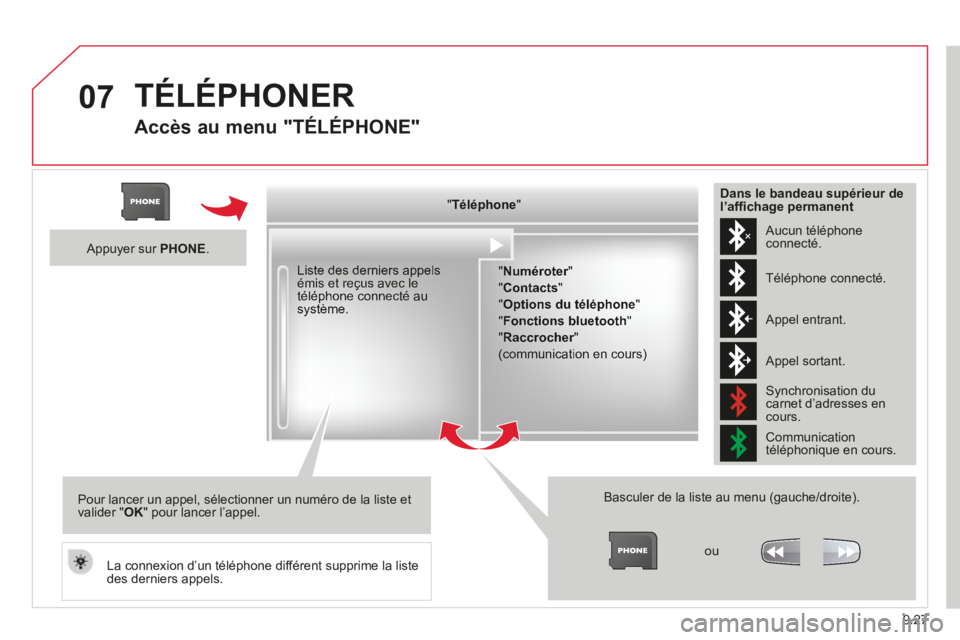
9.27
07 TÉLÉPHONER
Accès au menu "TÉLÉPHONE"
" " " " " " " " " " " " " " " " " " TéléphoneTéléphoneTéléphoneTéléphoneTéléphoneTéléphoneTéléphoneTéléphoneTéléphoneTéléphoneTéléphoneTéléphoneTéléphoneTéléphoneTéléphoneTéléphoneTéléphoneTéléphoneTéléphoneTéléphoneTéléphoneTéléphoneTéléphoneTéléphone " " " " " " " " " " " " " " " " " "
" Numéroter " Numéroter " Numéroter
" Contacts "
" Options du téléphone "
" Fonctions bluetooth "
" Raccrocher " Raccrocher " Raccrocher
(communication en cours)
Basculer de la liste au menu (gauche/droite).
ou
Liste des derniers appels émis et reçus avec le téléphone connecté au système.
Appuyer sur PHONE .
Pour lancer un appel, sélectionner un numéro de la liste et valider " OK " pour lancer l’appel.
La connexion d’un téléphone différent supprime la liste des derniers appels.
Aucun téléphone connecté.
Téléphone connecté.
Appel entrant.
Appel sortant.
Synchronisation du carnet d’adresses en cours.
Communication téléphonique en cours.
Dans le bandeau supérieur de l’affi chage permanent
Page 198 of 269
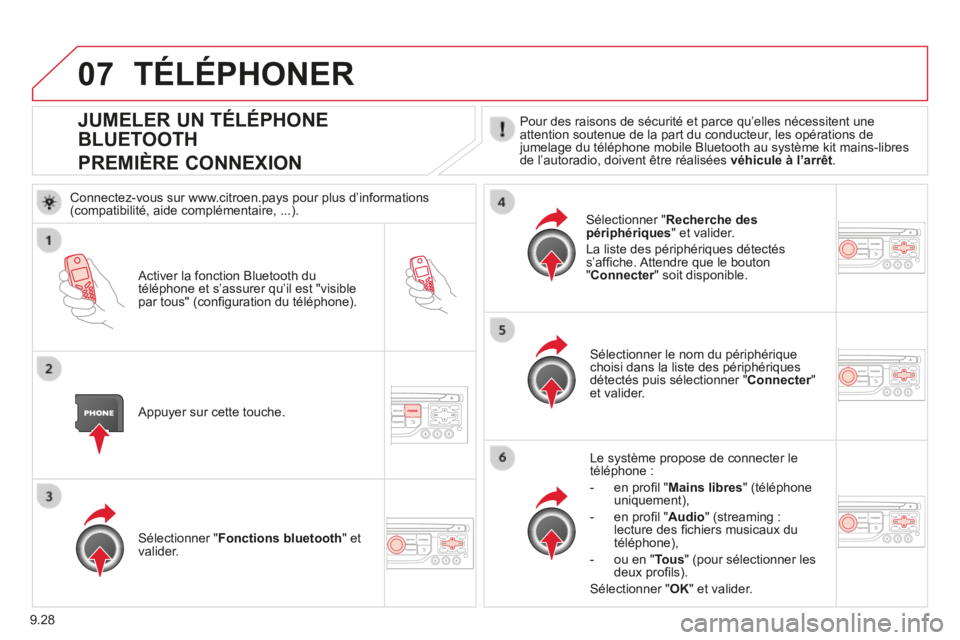
9.28
07
JUMELER UN TÉLÉPHONE
BLUETOOTH
PREMIÈRE CONNEXION
Pour des raisons de sécurité et parce qu’elles nécessitent une attention soutenue de la part du conducteur, les opérations de jumelage du téléphone mobile Bluetooth au système kit mains-libres de l’autoradio, doivent être réalisées véhicule à l’arrêt .
Activer la fonction Bluetooth du téléphone et s’assurer qu’il est "visible par tous" (confi guration du téléphone).
Appuyer sur cette touche.
Sélectionner le nom du périphérique choisi dans la liste des périphériques détectés puis sélectionner " Connecter " Connecter " Connecteret valider.
Le système propose de connecter le téléphone :
- en profi l " Mains libres " (téléphone uniquement),
- en profi l " Audio " (streaming : lecture des fi chiers musicaux du téléphone),
- ou en " Tous " (pour sélectionner les deux profi ls).
Sélectionner " OK " et valider.
Sélectionner " Fonctions bluetooth " et valider.
Sélectionner " Recherche des périphériques " et valider.
La liste des périphériques détectés s’affi che. Attendre que le bouton " Connecter " soit disponible. Connecter " soit disponible. Connecter
TÉLÉPHONER
Connectez-vous sur www.citroen.pays pour plus d’informations (compatibilité, aide complémentaire, ...).
Page 199 of 269
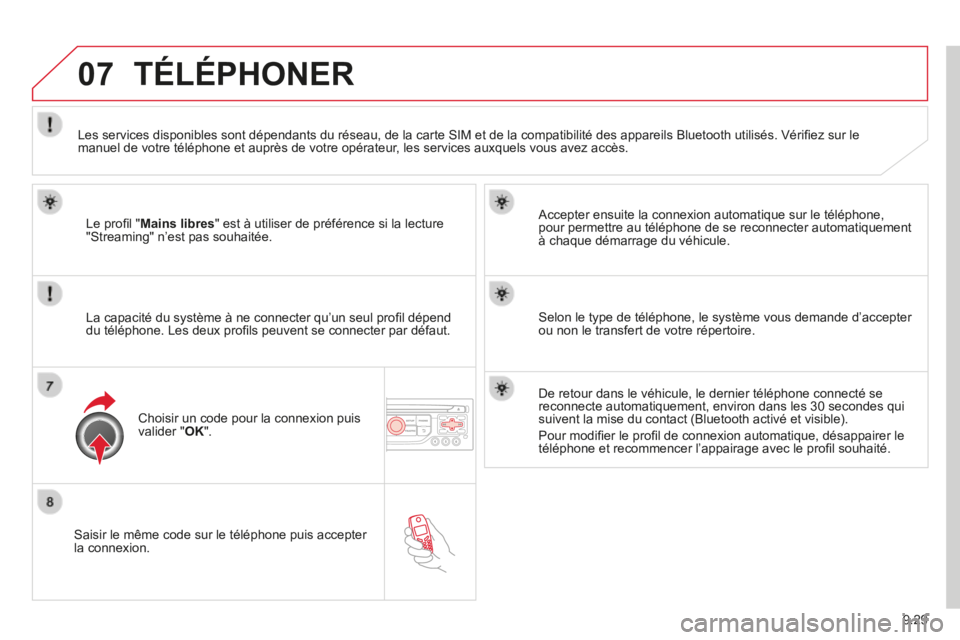
9.29
07
Saisir le même code sur le téléphone puis accepter la connexion.
Accepter ensuite la connexion automatique sur le téléphone, pour permettre au téléphone de se reconnecter automatiquement à chaque démarrage du véhicule.
La capacité du système à ne connecter qu’un seul profi l dépend du téléphone. Les deux profi ls peuvent se connecter par défaut.
TÉLÉPHONER
Le profi l " Mains libres " est à utiliser de préférence si la lecture "Streaming" n’est pas souhaitée.
Les services disponibles sont dépendants du réseau, de la carte SIM et de la compatibilité des appareils Bluetooth utilisés. Vérifi ez sur le manuel de votre téléphone et auprès de votre opérateur, les services auxquels vous avez accès.
Choisir un code pour la connexion puis valider " OK " .
Selon le type de téléphone, le système vous demande d’accepter ou non le transfert de votre répertoire.
De retour dans le véhicule, le dernier téléphone connecté se\
reconnecte automatiquement, environ dans les 30 secondes qui suivent la mise du contact (Bluetooth activé et visible).
Pour modifi er le profi l de connexion automatique, désappairer le téléphone et recommencer l’appairage avec le profi l souhaité.
Page 200 of 269
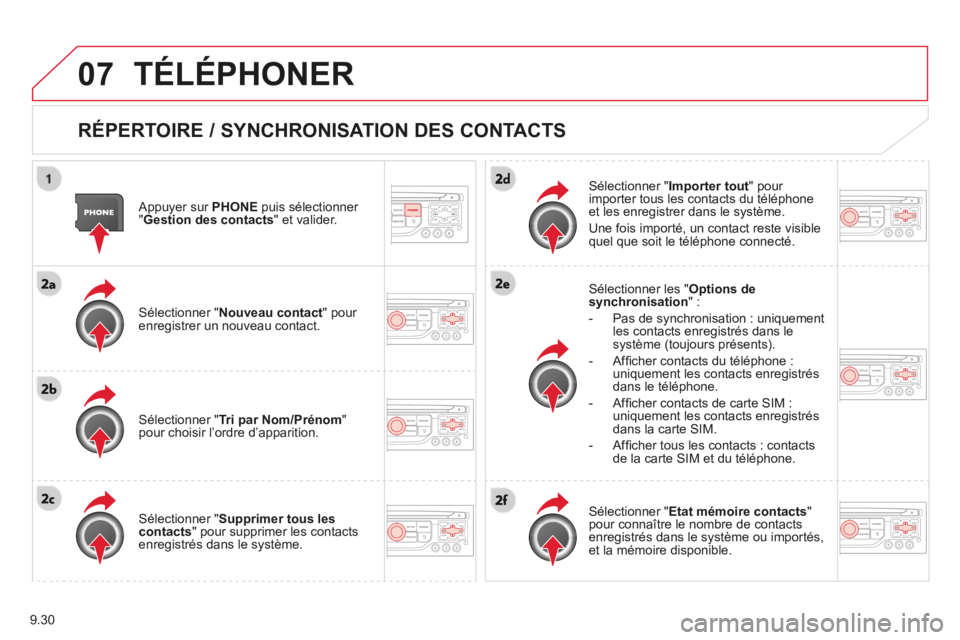
9.30
07 TÉLÉPHONER
RÉPERTOIRE / SYNCHRONISATION DES CONTACTS
Appuyer sur PHONE puis sélectionner " Gestion des contacts " et valider.
Sélectionner " Nouveau contact " pour enregistrer un nouveau contact.
Sélectionner " Tri par Nom/Prénom " pour choisir l’ordre d’apparition.
Sélectionner " Supprimer tous les contacts " pour supprimer les contacts enregistrés dans le système.
Sélectionner les " Options de synchronisation " :
- Pas de synchronisation : uniquement les contacts enregistrés dans le système (toujours présents).
- Affi cher contacts du téléphone : uniquement les contacts enregistrés dans le téléphone.
- Affi cher contacts de carte SIM : uniquement les contacts enregistrés dans la carte SIM.
- Affi cher tous les contacts : contacts de la carte SIM et du téléphone.
Sélectionner " Importer tout " pour importer tous les contacts du téléphone et les enregistrer dans le système.
Une fois importé, un contact reste visible quel que soit le téléphone connecté.
Sélectionner " Etat mémoire contacts " pour connaître le nombre de contacts enregistrés dans le système ou importés, et la mémoire disponible.